Gyors linkek
Kulcs elvitelek
- Az Illustratorban vonalak létrehozásához használja az ecset, toll vagy görbület eszközt. Ezután használja a Smooth eszközt, hogy sima és ügyes legyen.
- Alternatív megoldásként használja az Egyszerűsítés opciót a vonalak simításához a Simítás eszköz nélkül. Állítsa be kézzel, vagy használja az A ikont az automatikus egyszerűsítéshez.
- Ezek a technikák segítenek sima vonalak elérésében az Illustratorban, javítva az illusztrációs és tervezési munkát.
Az elegáns és ügyes vonalak létrehozása minden grafikus számára kulcsfontosságú technika. Ez a cikk bemutatja, hogyan érhet el tökéletes sima vonalakat az Adobe Illustrator segítségével, a Smooth eszközzel és anélkül is.
Kezdésként nyissa meg a dokumentumot az Illustratorban, és keresse meg a képernyő bal oldalán található eszköztárat. Számos különböző eszköz jelenik meg, de sima vonalak létrehozásához válassza az ecset, a toll vagy a görbület eszközt.
Ha még nem ismeri a programot, és először az egyszerű terveket szeretné gyakorolni, kezdje el egyszerű alakzatok, például háromszögek létrehozásával az Illustratorban, mielőtt áttérne a bonyolultabb alkotásokra, amelyek több kézi beállítást igényelhetnek.
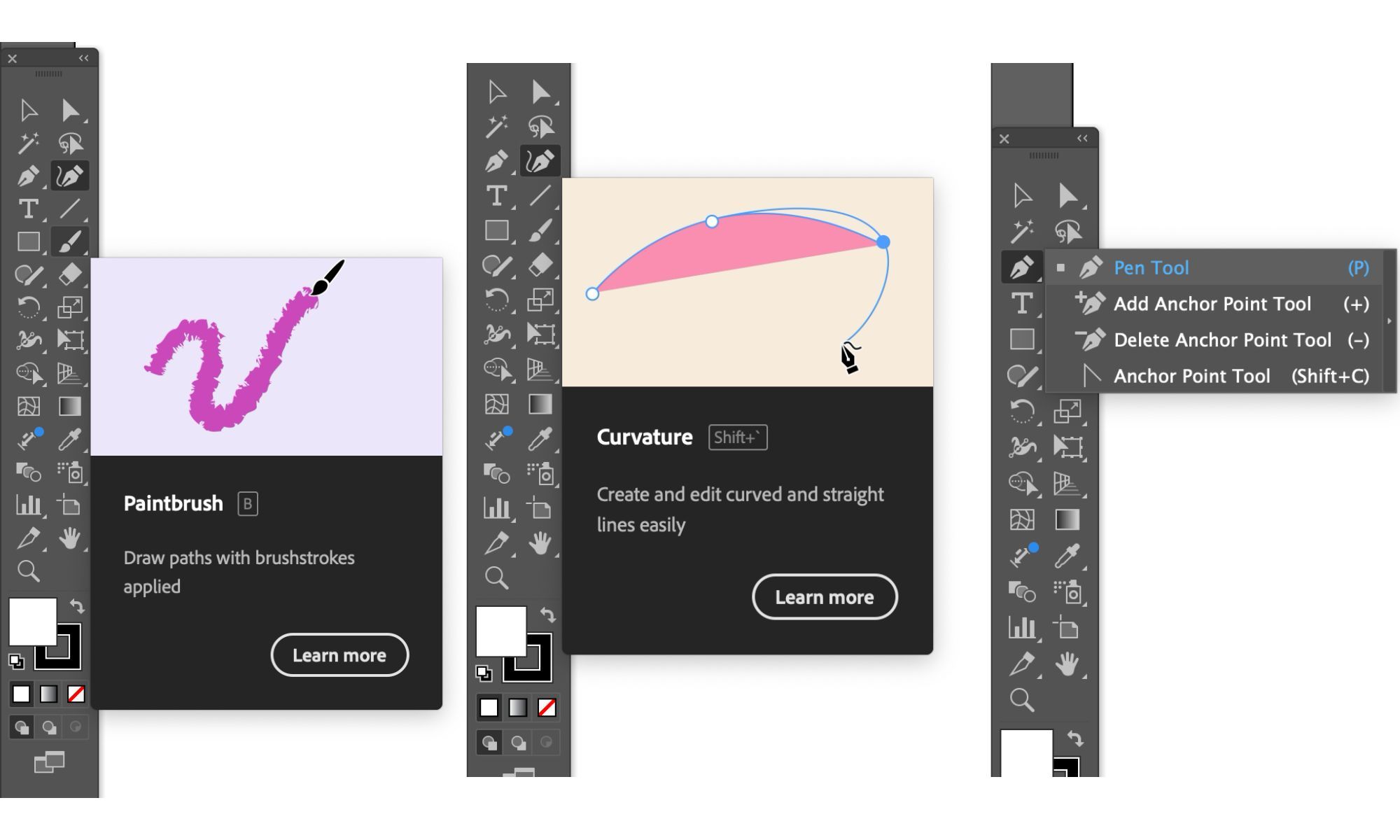
Kattintson és húzza az ecset eszközt egy vonal létrehozásához. Hasonlóképpen kattintson külön-külön abba az irányba, amelyben az útvonalat követni szeretné a Toll vagy a Görbület eszköz használatakor.
Ne feledje, hogy a rajzolt szegmens első része nem jelenik meg addig, amíg a Toll eszközzel nem hoz létre egy második rögzítési pontot.
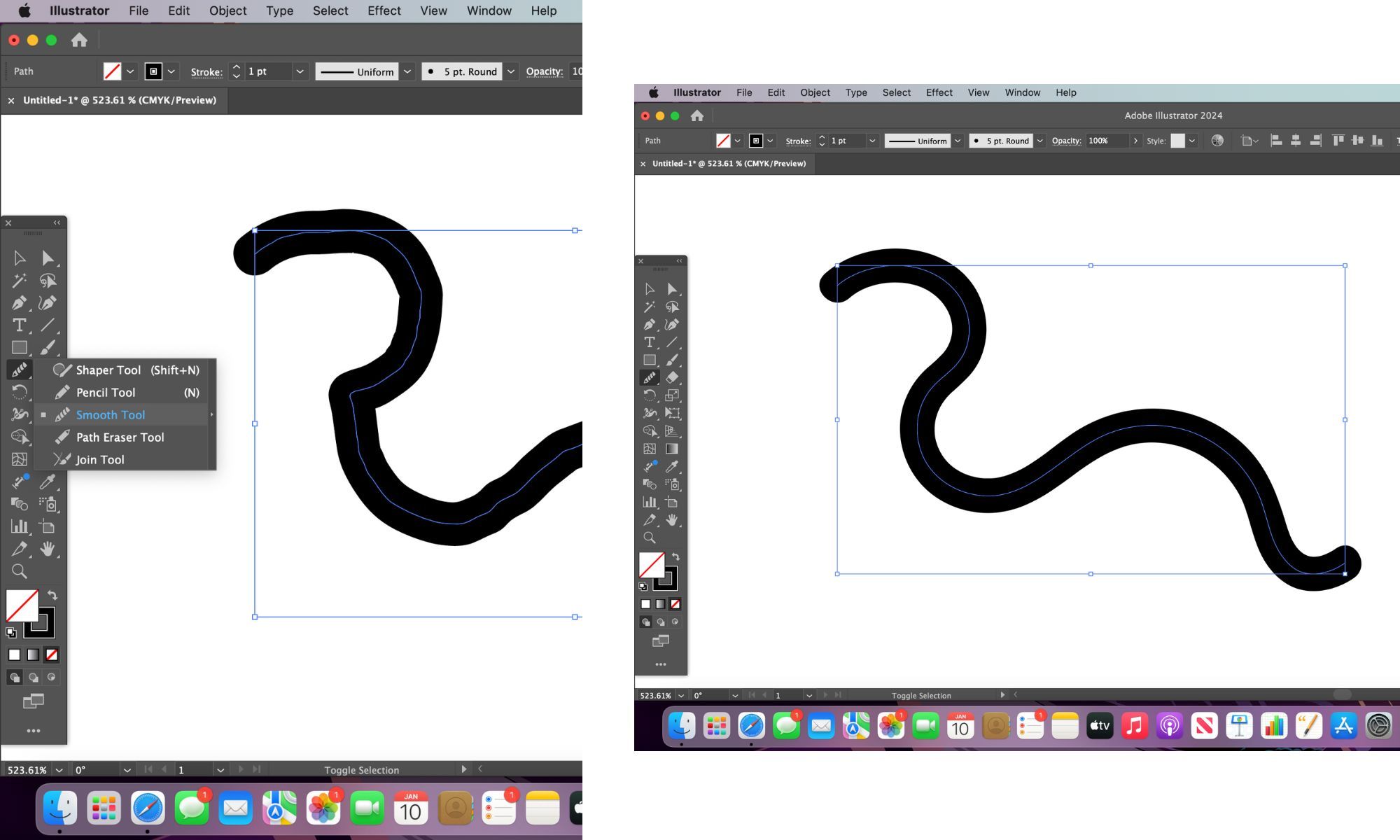
Miután megrajzolta a vonalat, jelölje ki az eszköztár bal felső sarkában található Kijelölő eszközzel. Ezután kattintson a Smooth eszközre, amelyet az Alakformáló eszköz ikonjának lenyomva tartásával találhat meg, ha még nem látható.
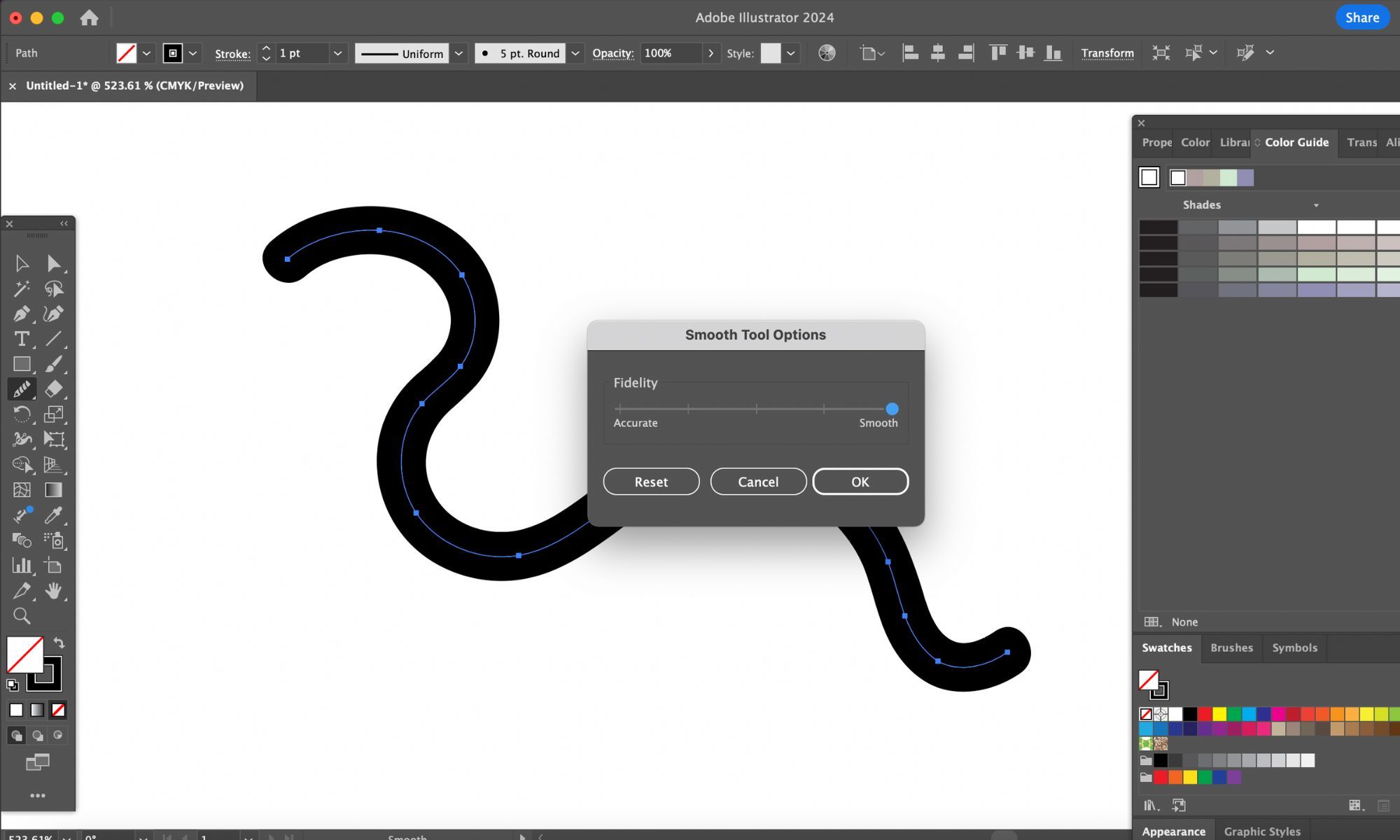
Kattintson többször a vonalra, és húzza át a vonalat az útvonal simításához. Ha az eszköz túl gyenge vagy túl erős, kattintson duplán a Simítás eszköz ikonjára, és módosítsa a Fidelity beállítást az előugró ablakban az erősségének növeléséhez vagy csökkentéséhez.
Egy másik módja annak, hogy az Illustratorban a Simítás eszköz használata nélkül sima vonalakat érjen el, ha kiválasztja a vonalat, és az Objektum > Útvonal > Egyszerűsítés menüpontot választja.
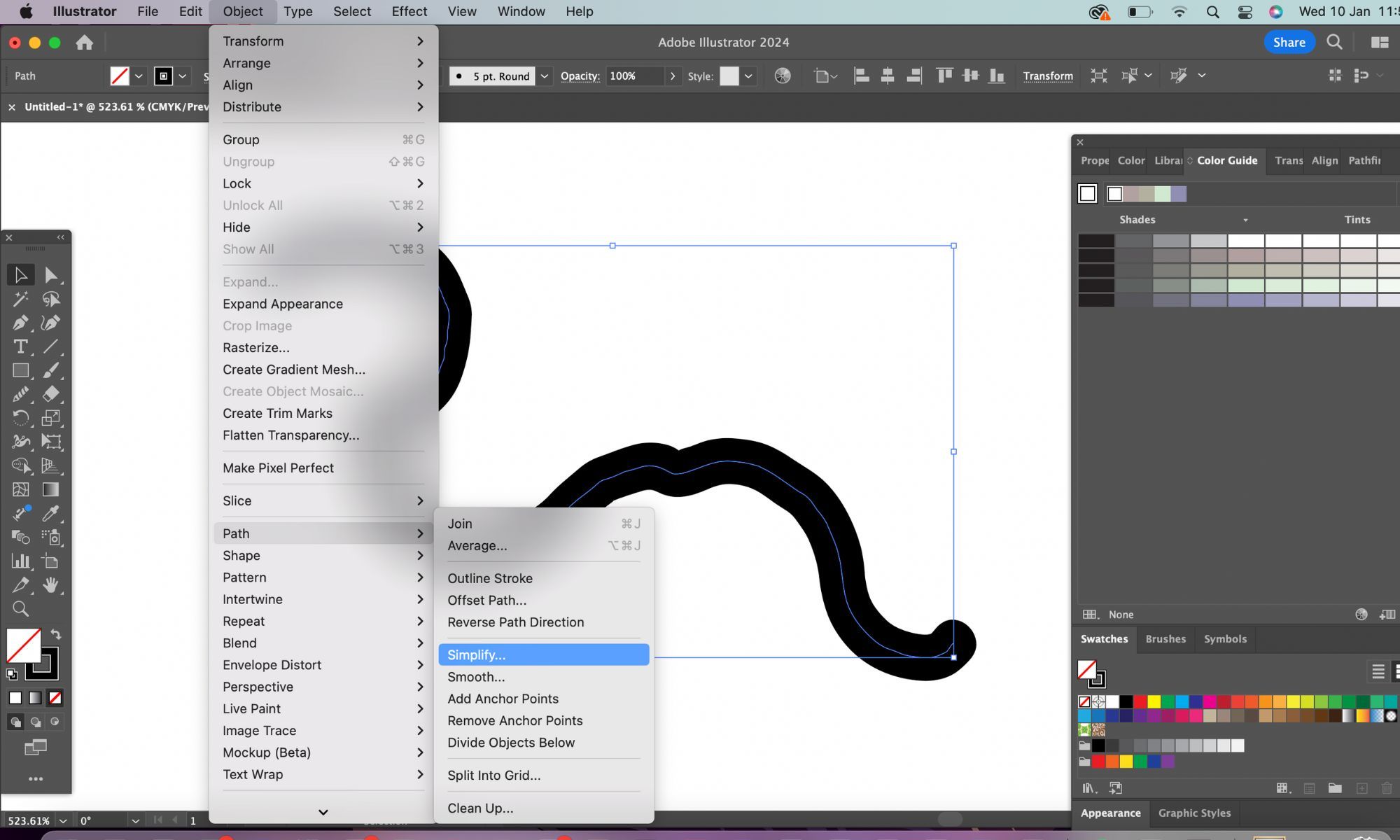
Megjelenik az Egyszerűsítés felugró opció, amelyet kedvedre húzhatsz le, hogy leegyszerűsítsd az utat. Instabil vonalak esetén az útvonal egyszerűsítése simábbá teszi azokat, és figyelembe veszi a vonal eredeti elkészítésekor használt különböző rögzítési pontok összetettségét.
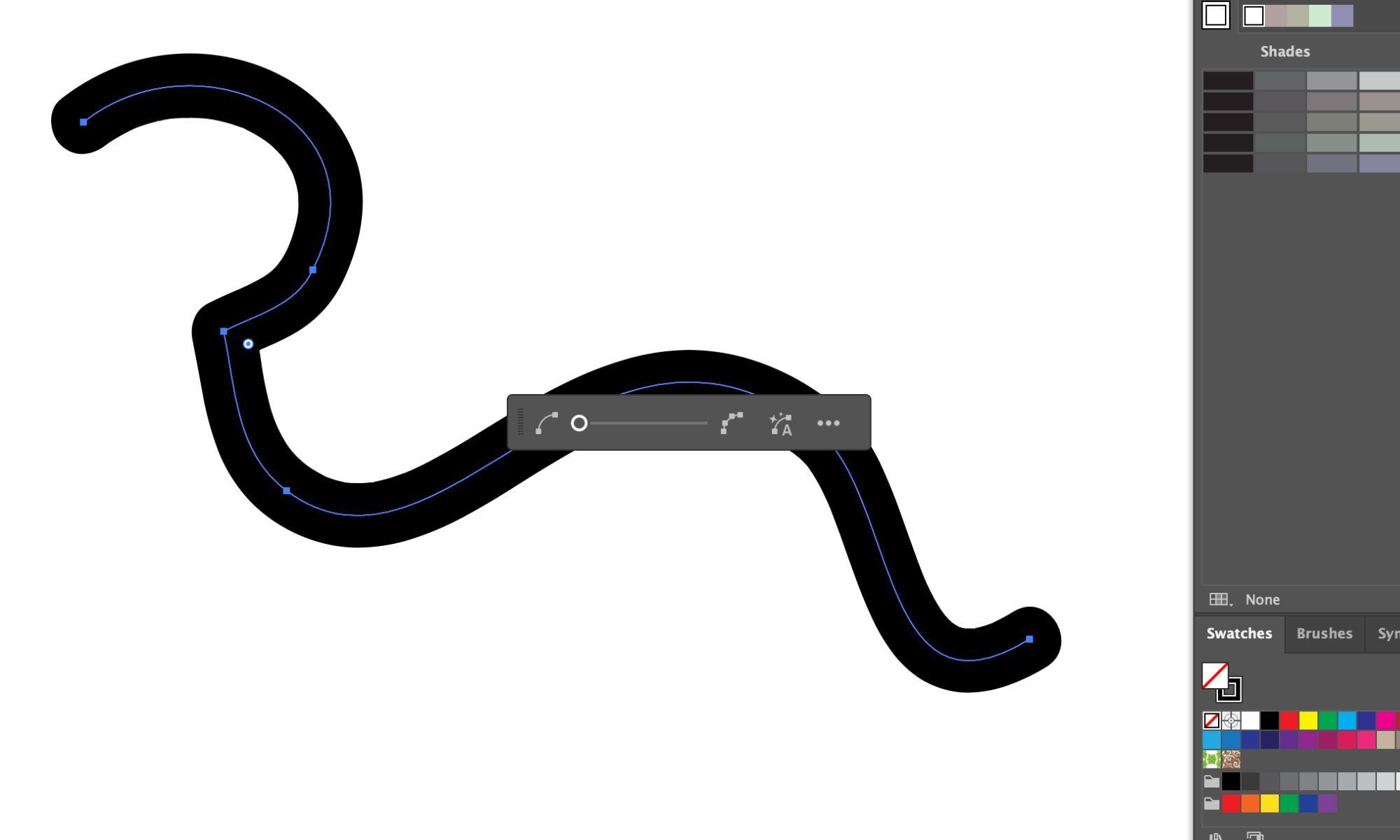
Ezt a beállítást manuálisan is beállíthatja, vagy az előugró ablakban az ív alakzata mellett megjelenő A ikonra kattintva automatikusan leegyszerűsítheti az útvonalat. Ha ez a vonalsimítási módszer meglepte Önt, sok más rejtett eszköz is található az Illustratorban, amelyek szintén váratlanul hasznosnak bizonyulhatnak a következő projektben.
Legyen szó illusztrációról vagy grafikai tervezésről, ezek az eszközök megszabadítják munkáját az egyenetlen és remegő vonalaktól. Innentől kezdve élvezheti az Adobe Illustrator zökkenőmentes vitorlázását, különösen, ha vonalmunkáról van szó.
